윈 도 우 jucom님_PE_무등산_편집_10x64_(2017.5.1일) 입문자의 체험기
2017.05.01 11:10
안녕하세요
노동절을 맞이하여 쉬시는 회원 님들도 계실거고 저 처럼 삼실에 출근하여 노가다를 기다리는 회원님도 계시겠지요
아침에 출근하여 어제 배려받은 무*산님의 작품을 부팅 체험 해보게 되었습니다 부팅후 장인 정신이 깃들어 있음을
충분히 느꼈고요 이 입문자가 모두 둘러 보기엔 몇달이 걸릴 정도의 분량이라 망연 자실하고 그래도 감사의 뜻으로
몇장 스크린샷을 하여 몸부림쳐 보았습니다 포스팅이 허접하고 심도깊지 않아도 많은 양해와 더불어 격려 바랍니다
아래로 감사의 스크린샷 위주의 부팅 체험기를 올려 보도록 하겠습니다
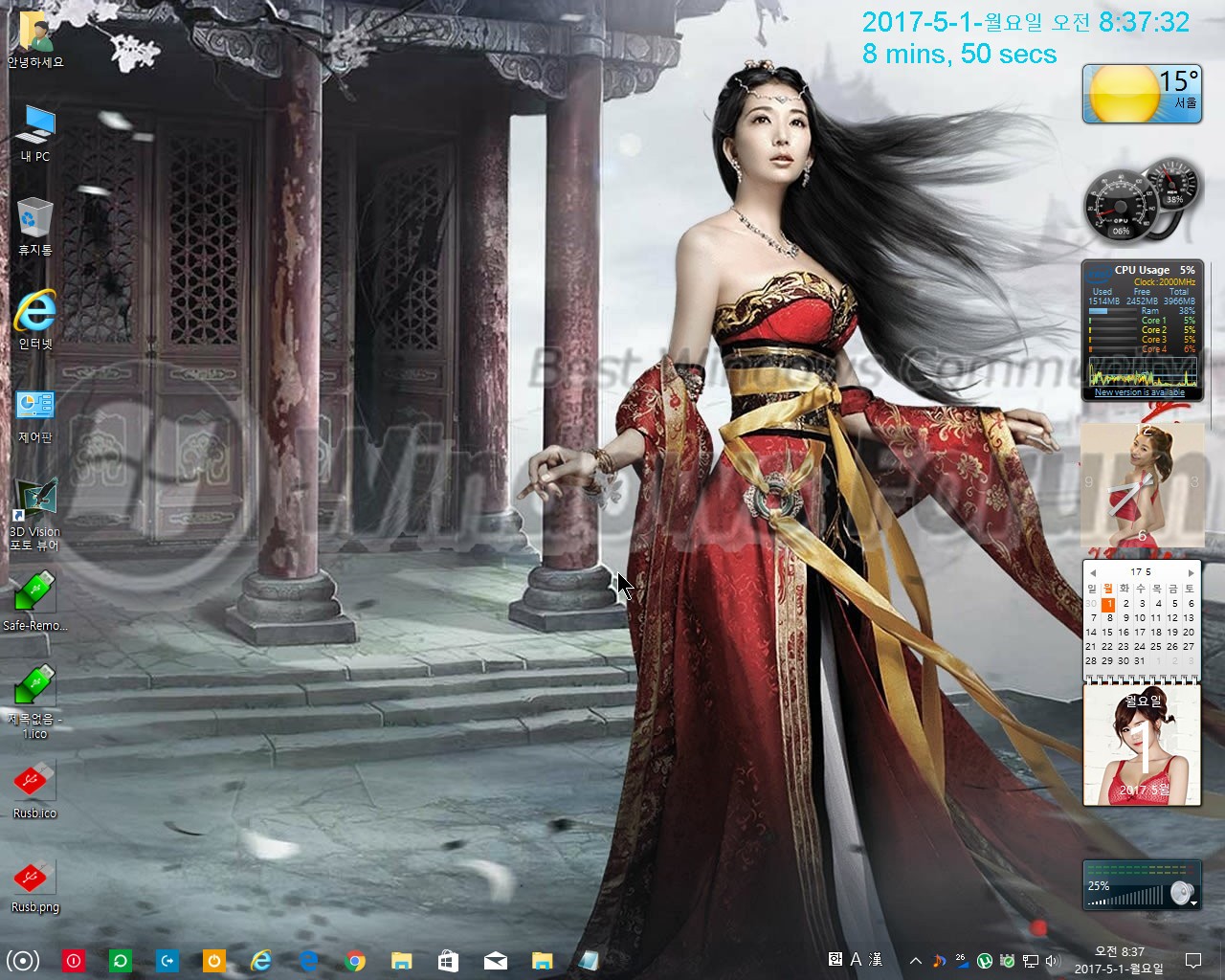
먼저 세기의 명작 "RS2_15063_250_x86_x64_10PE_10586_164_x64겸용" 으로 부팅하여 다운받은 iso를 등록 해보려고 합니다
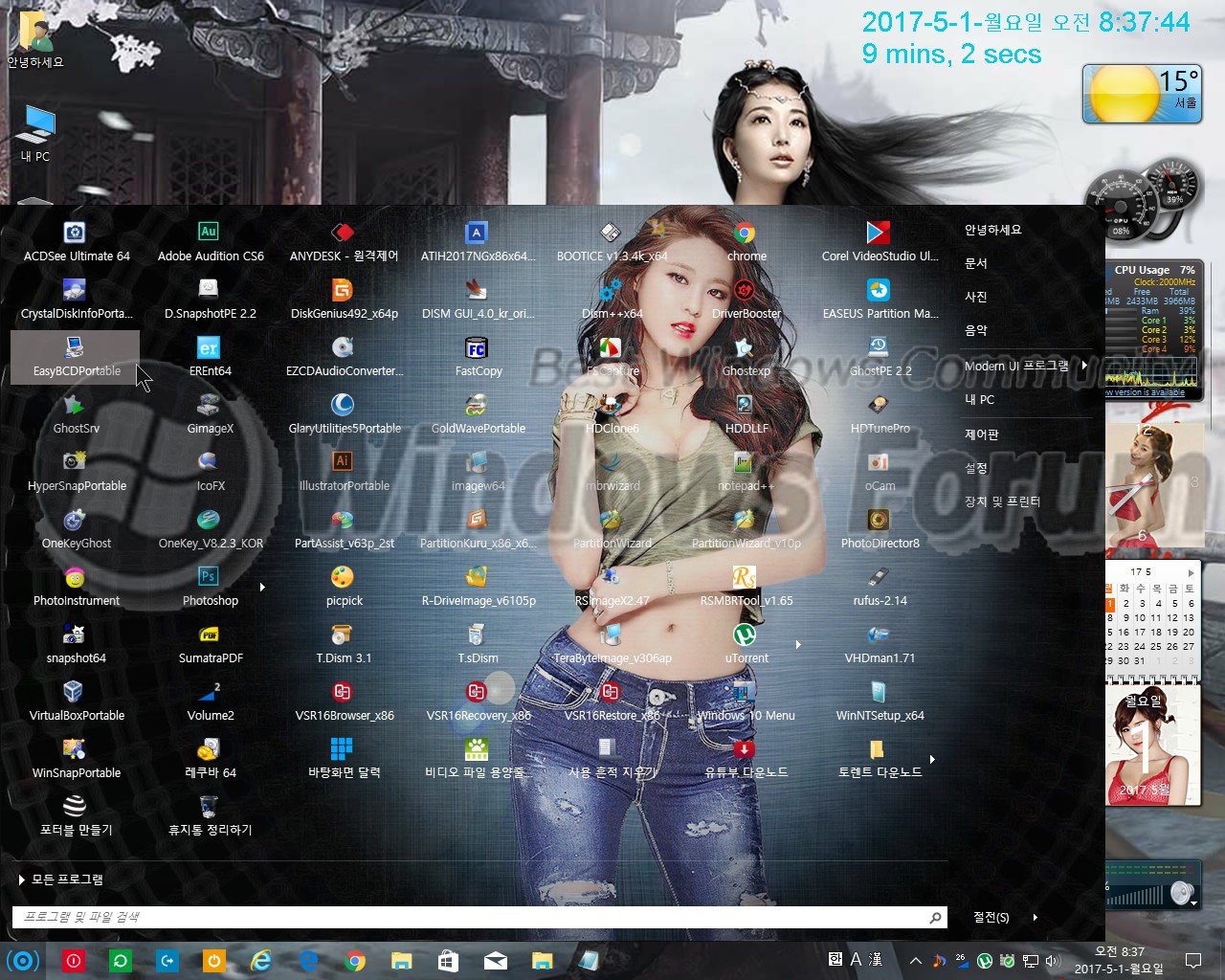
EasyBCD 를 찾아서 실행하여 봅니다 무*산 님의 땀과 열정이 고스란히 들어있는 운영체제 입니다 제가 제일 사랑하는 운영체 이지요
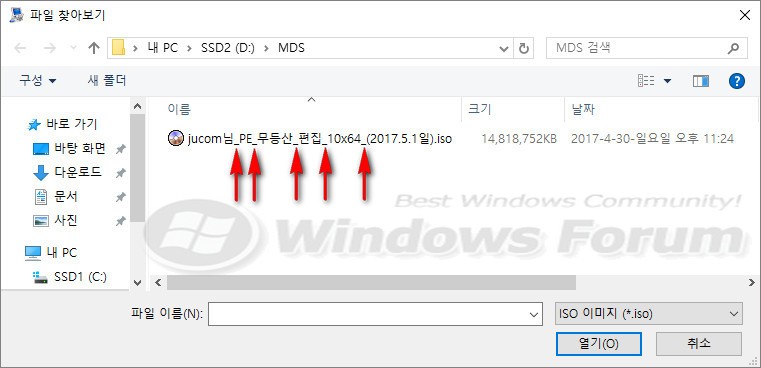
우선 다운받은 ISO 파일 공백 문자를 제거하기 위하여 "_" 문자를 삽입하여 주었습니다
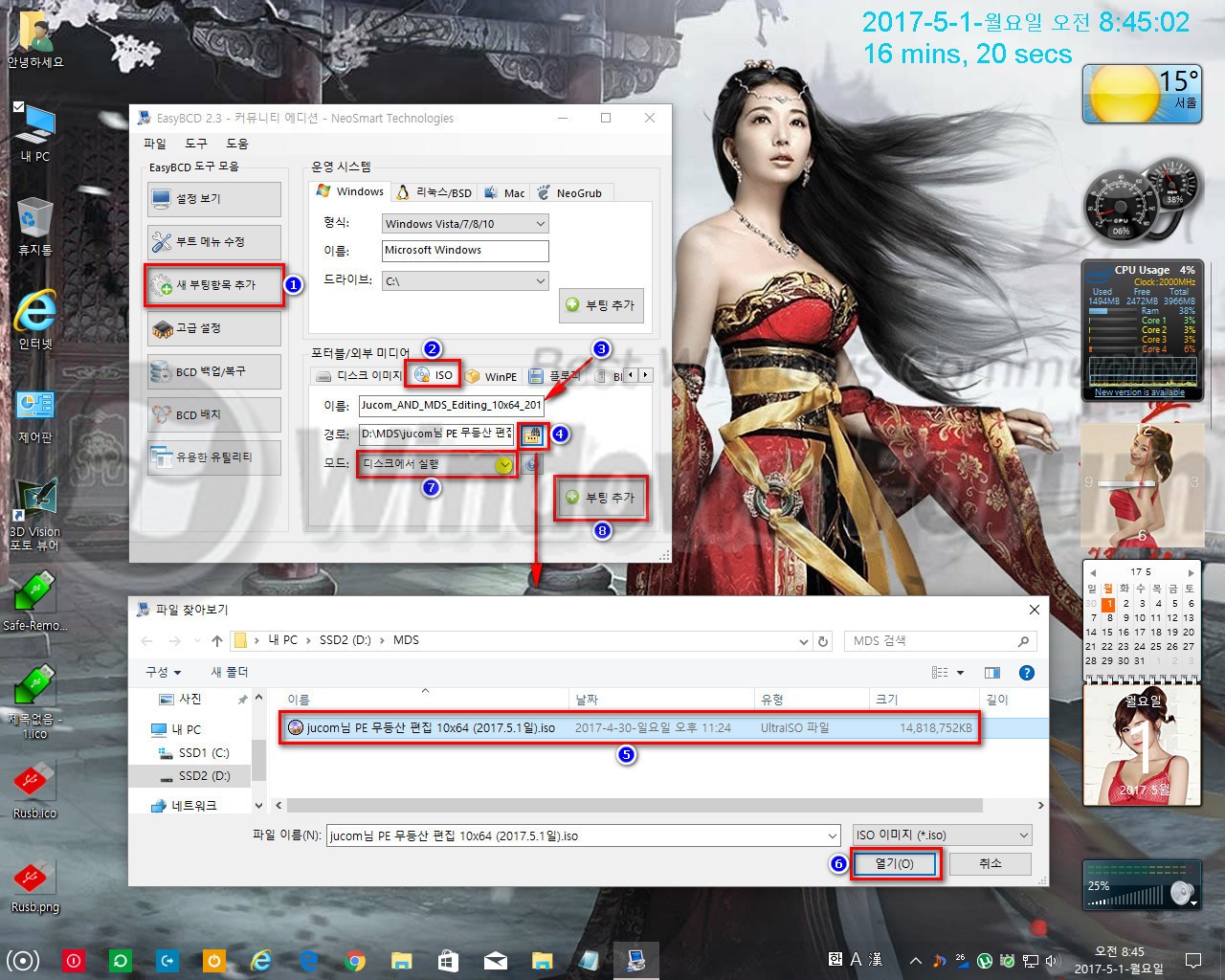
이지비시디<-- 를 적을땐 언제나 한소망 사부님이 생각이 납니다 오래전 무식 하게도 제가 "에세이 비시디"로 적었을때 쪽지로 귀뜸을 해주신 한소망 사부님 제겐 소중합니다 아직도 감사 드리며 "이지비시디" 를 실행한후 아래에 순서대로 실행하고 셋팅 하였습니다 두번이나 더 읽어 봅니다 "이지비씨디","이지비씨디" 이제 안 잊어 먹을것 같은 느낌이 드는군요
1번 : 새 부팅항목 추가를 누르고
2번 : ISO 항목을 선택하고
3번 : 부팅시 출력될 제목을 적어주고 (아무거나 됨)
4번 : 다운받은 iso 파일의 경로를 열어주고
5번 : 다운받은 iso 파일을 클릭하여 주고
6번 : 열기를 클릭하고
7번 : 디스크에서 실행 인가 확인하고
8번 : 부팅추가 눌러 줍니다
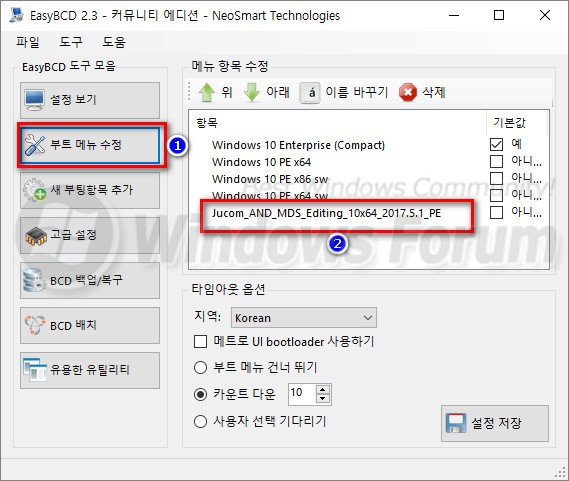
1번 : 부트메뉴 수정 항목을 눌러서 2번 : 부팅 등록된 메뉴를 확인 합니다
이지 비시디 종료후 재부팅 하여 부팅관리자 에서 등록된 메뉴를 선택하고 엔터 하였습니다

jucom님_PE_무등산_편집_10x64_(2017.5.1일).iso 를 부팅후 첫만남의 화면 입니다 역시 상큼녀가 반겨 줍니다
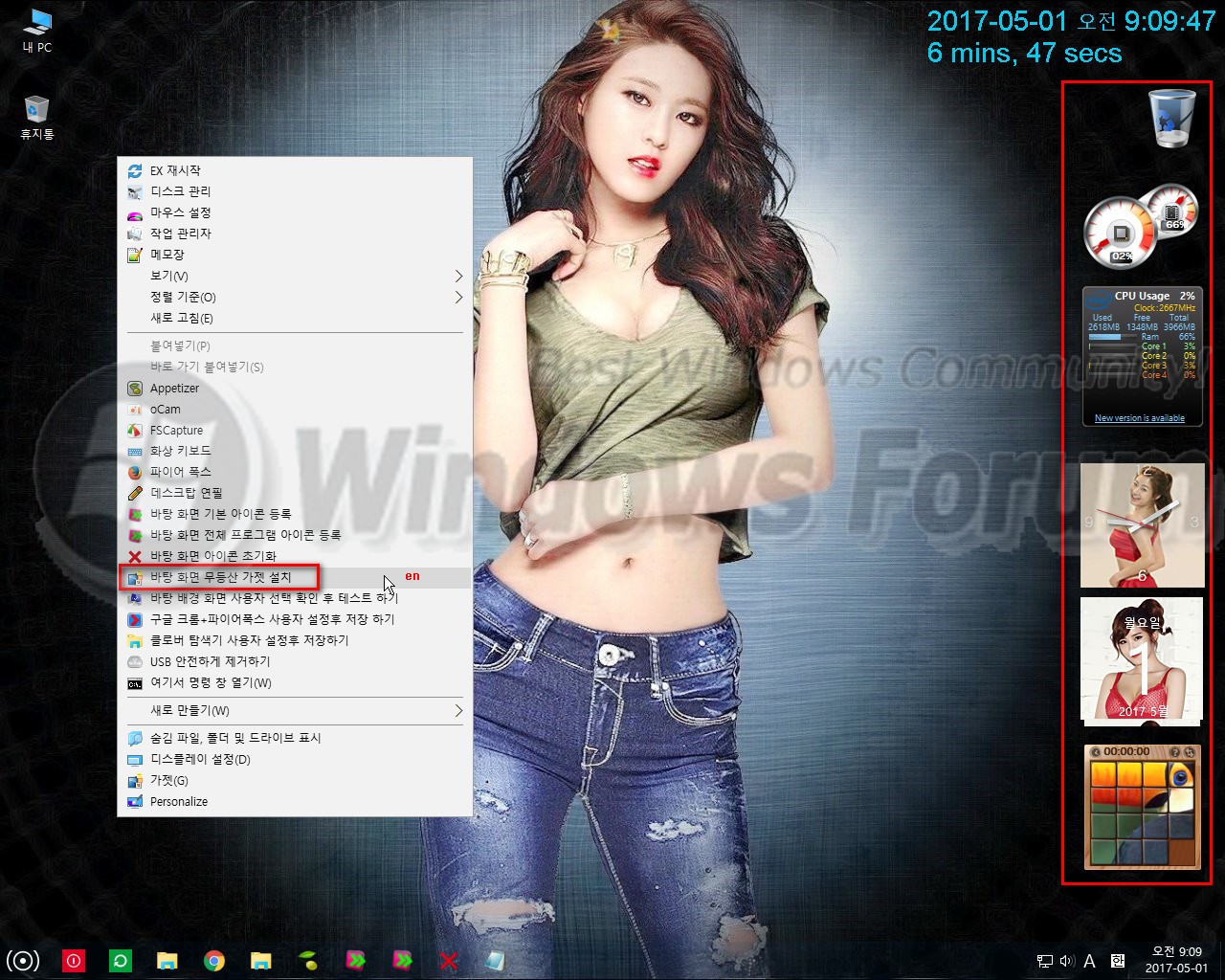
"RS2_15063_250_x86_x64_10PE_10586_164_x64겸용" 가 설치된 C드라이브가 Y드라이브로 되어서 Y:\PortableApps\0_x64_config 이 경로가 자동으로 연결이 되나 봅니다 모든게 순조롭네요 운영체제와 PE를 정교하게 조합해 놓으셨나 봅니다 정말 입문자는 감동의 도가니 그 자체 입니다 우선 "바탕화면 무등산 가젯 설치" 를 눌러 보았습니다 운영 체제로 부팅했을때 셋팅한 가젯이 출력이 되어 줍니다
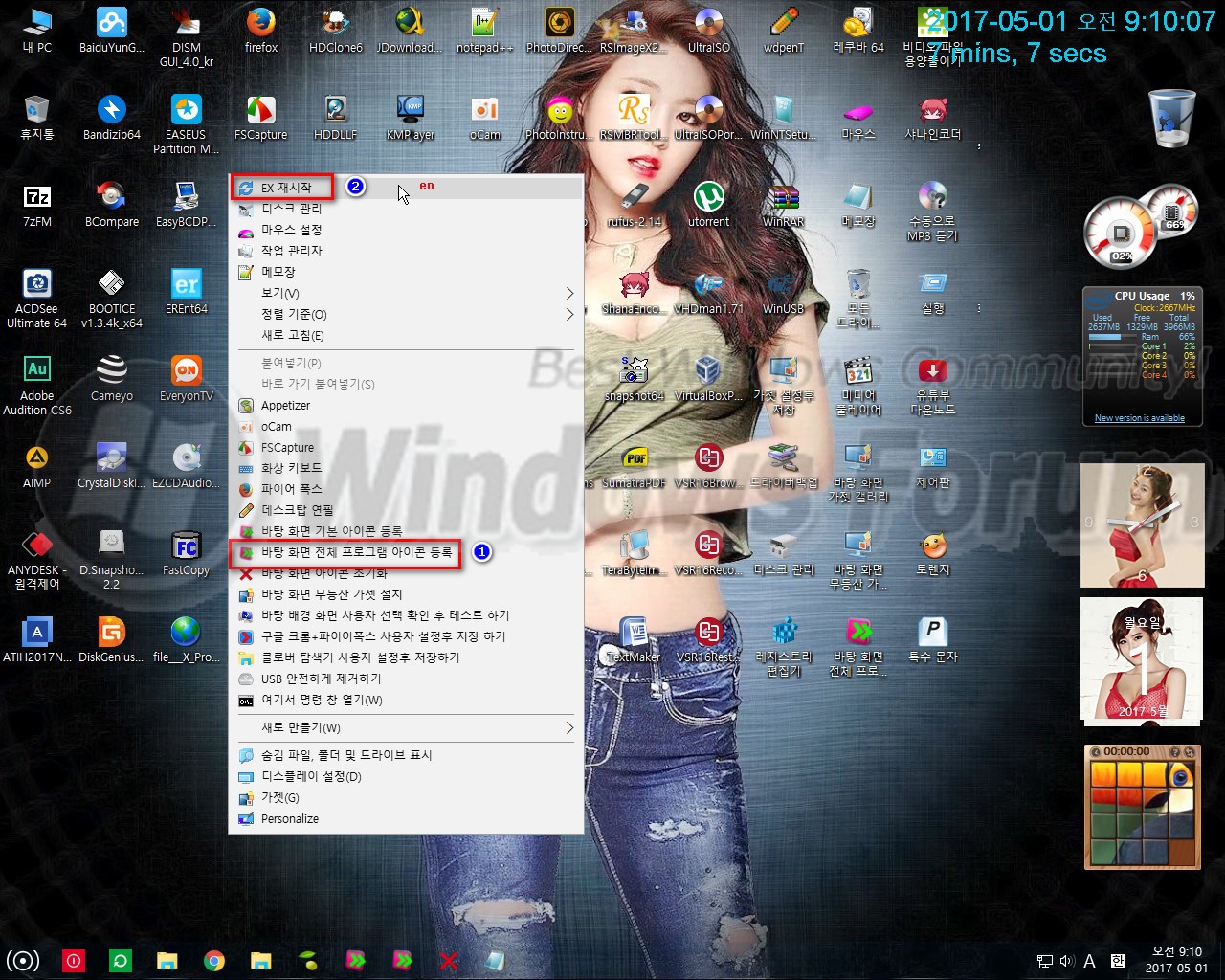
우클릭 컨텍스트 메뉴에서 "바탕 화면 전체 프로그램 아이콘 등록" 항목을 클릭하여 보았습니다 수많은 아이콘이 나타납니다
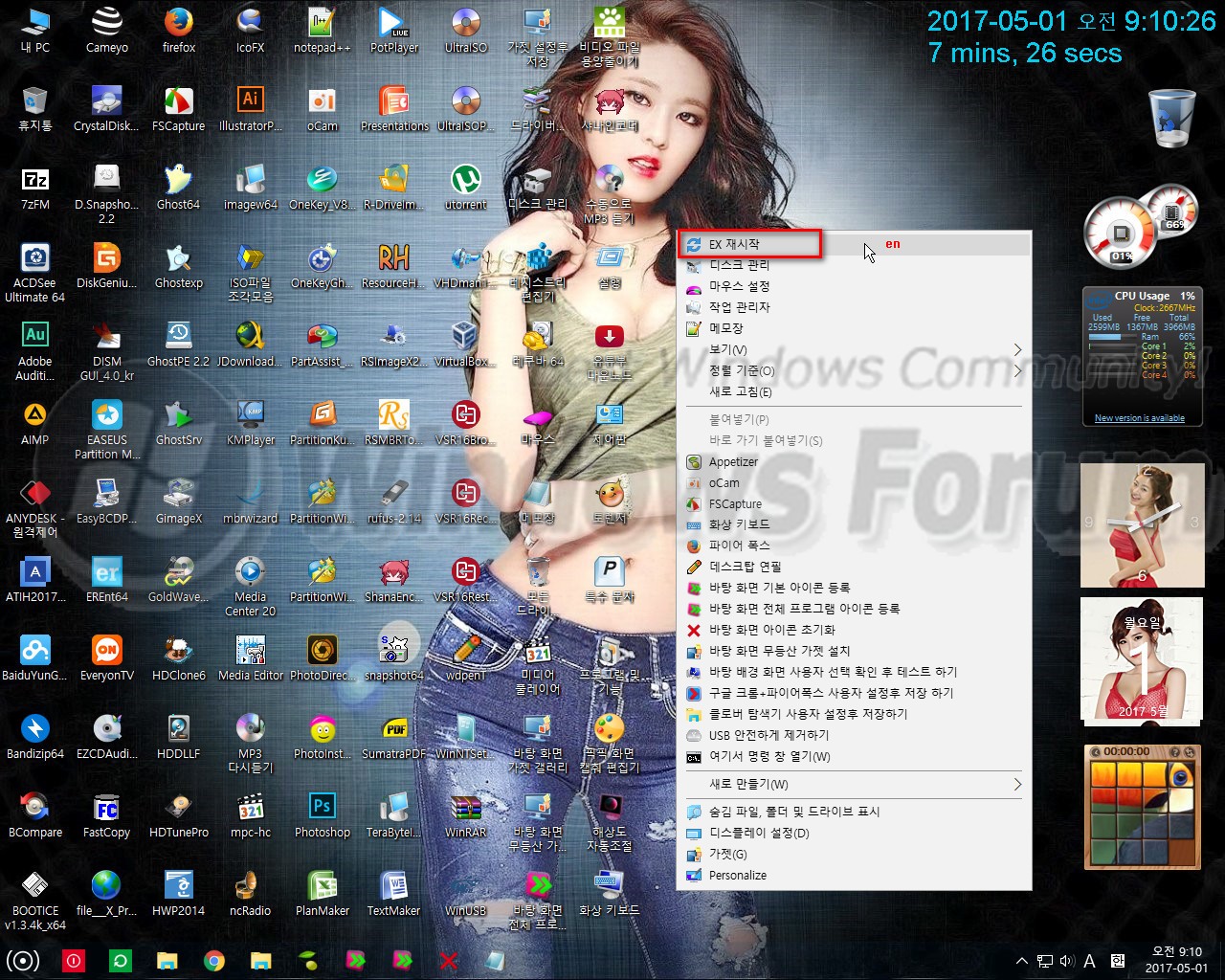
EX 재시작을 눌러서 간단히 아이콘을 정렬하여 주었습니다

1번 : 작업 표시줄의 Desktop_1 버튼을 클릭하여 봅니다 이것이 바탕화면 기본아이콘 등록 이군요 아이콘들이 확 줄어 들었습니다
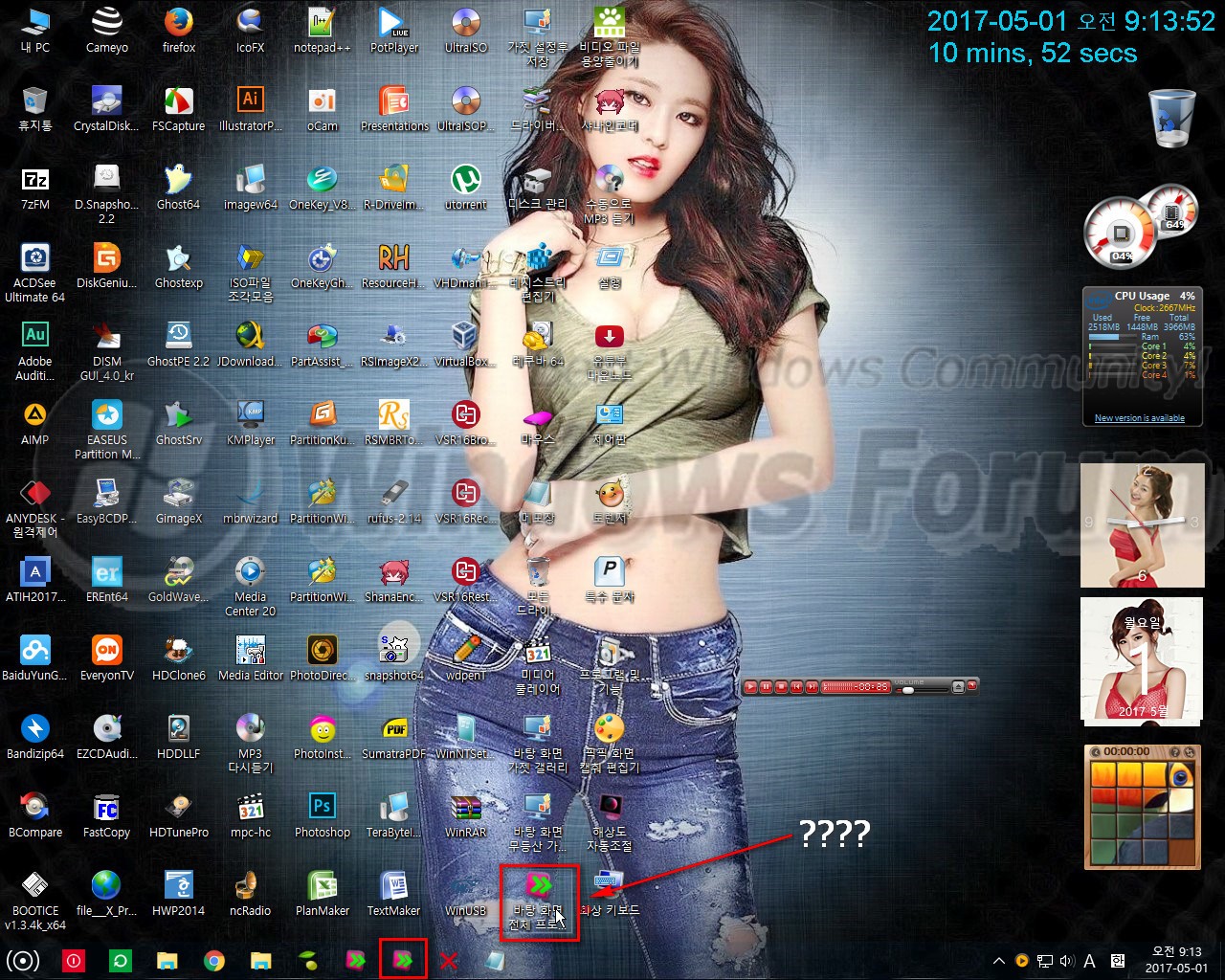
그런다음 작업표시줄의 Desktop_2 를 클릭하여 보았습니다 역시나 바탕화면 전체 프로그램 아이콘 등록이 됩니다 그런데 여기에 "바탕화면 기본 아이콘 등록" 이 있으면 순환하기 좋을텐데 "바탕화면 전체 프로그램 아이콘 등록" 이 불필요 하게 있군요 이 부분은 바뀌었으면 좋겠습니다 ^^*
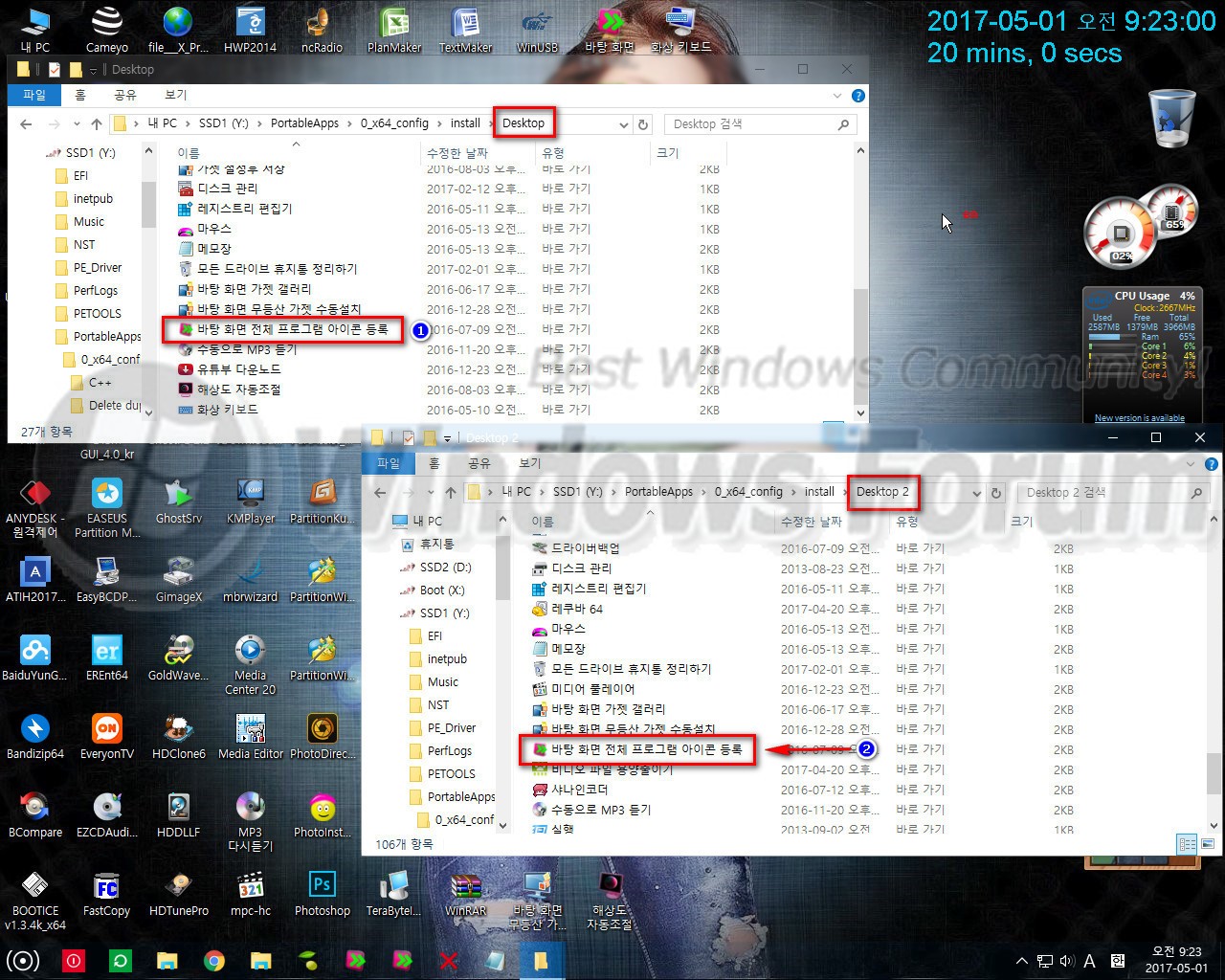
기본 아이콘 일때 전체 아이콘 으로 가기 그리고 전체 아이콘 일때 기본 아이콘 으로 가기 이렇게 순환이 되려면 2번 부분에 "바탕화면 기본 아이콘 등록" 이 있어야 되지 않을까 입문자는 조심 스럽게 건의 드려 봅니다
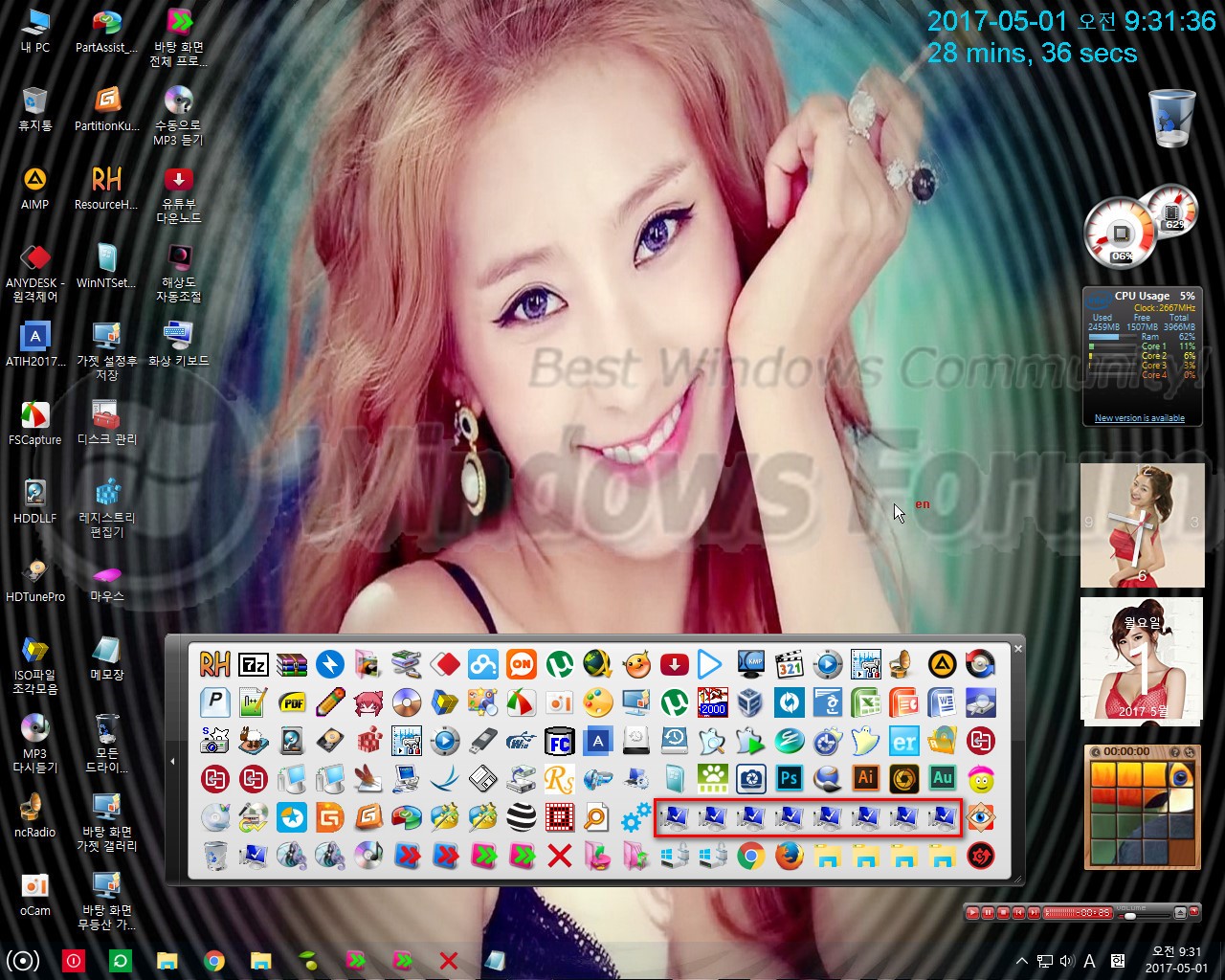
작업 표시줄에 에피타이저를 실행하고 입문자가 좋아하는 바탕화면 바꾸기를 하여 보았습니다
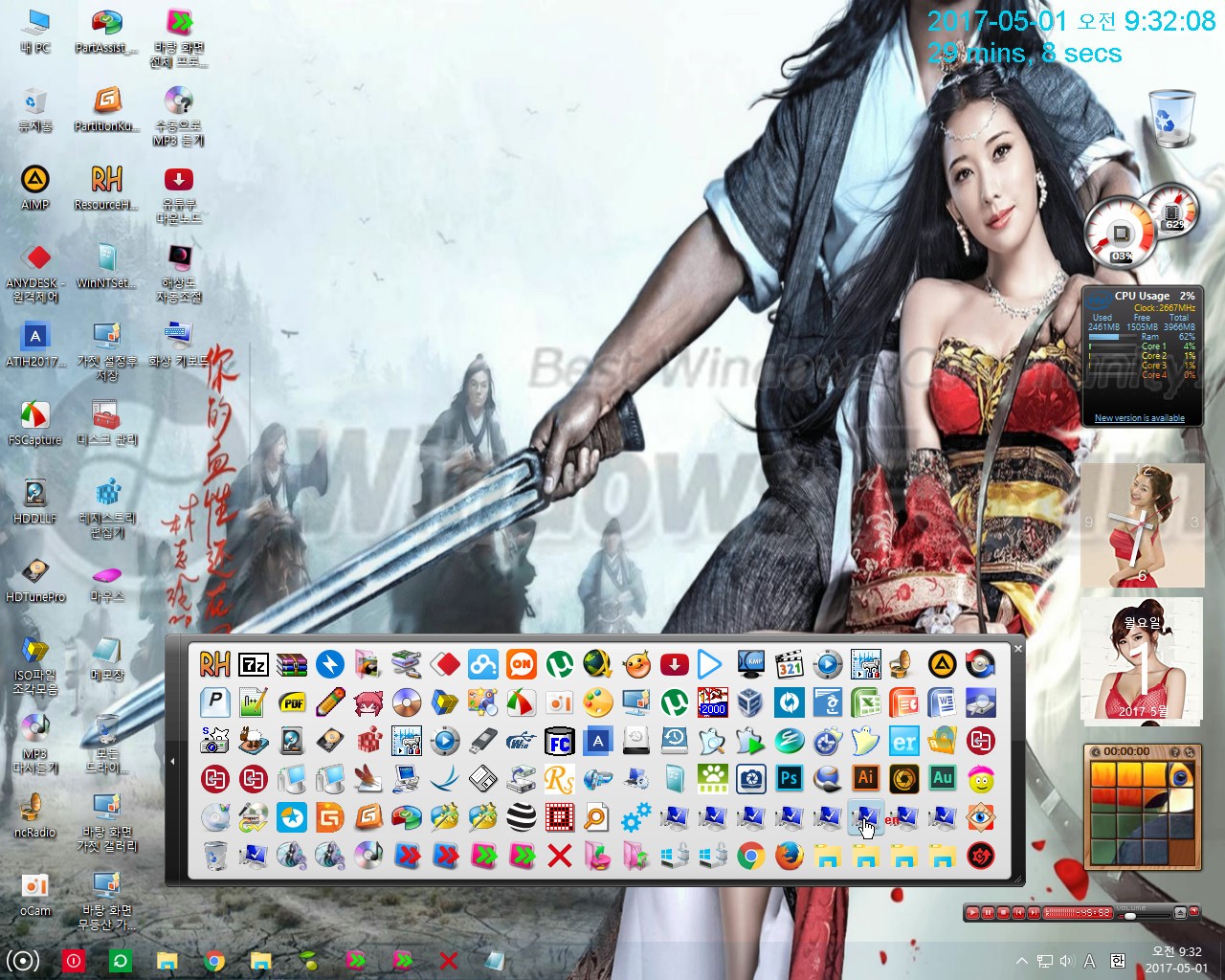
제 감성을 자극하는 기억의 저편 그 배경화면 이군요 너무 멋집니다 아직도 무*산님을 대표하는 배경이 아닐까 생각 합니다

모든 아이콘 출력과 더불어 aimp 실행후 추가되어 있는 음률을 들어 봅니다 너무 좋네요 노동자는 노동절날 이런 멋진 선물을 받았습니다^^*

기본 아이콘 상태로 돌아가서 더 간단해진 분위기를 접하면서 역시나 카바레 33분을 경청하고 있습니다 커피 한잔 해야겠네요 ^^*
"김양아 ~~~~ 과일안주 하나 추가~~~~~~~~~
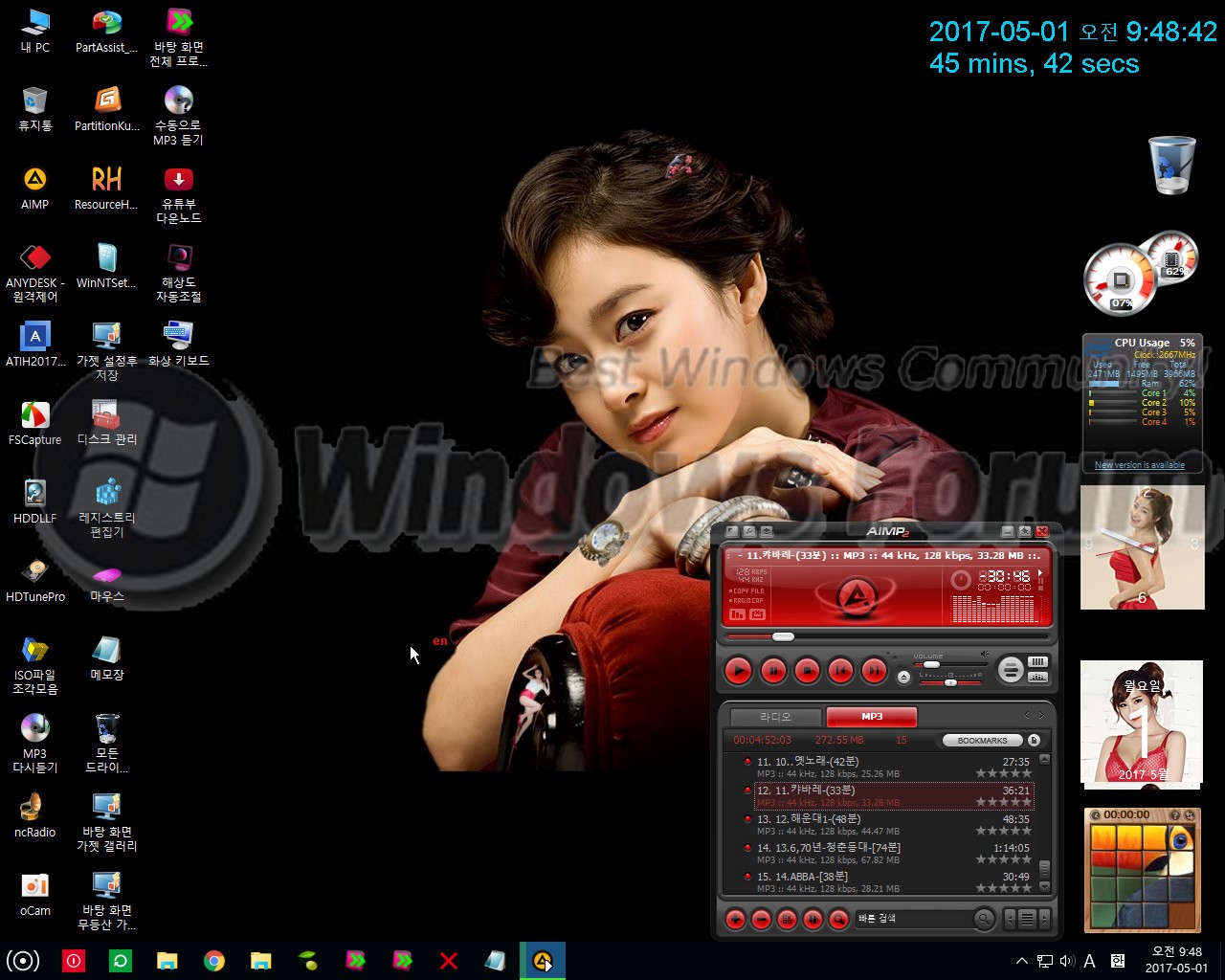
태희언니를 큼직하게 보려고 배경화면 폴더에서 이미지 크롭을 하였습니다 무*산 님께서 채워주신 저 시계가 언제나 돋보이는군요 역시 신사 다우신 멋진 무*산님의 이미지가 느껴지는 부분이 아닐까 라고 입문자는 곰곰히 생각을 합니다 ^^*

전체 아이콘을 빼곡하게 쏟아 부으니 언니의 얼굴을 가립니다 그래서 아이콘 몇개를 수동으로 걷어내어 보았네요 ㅋㅋㅋ
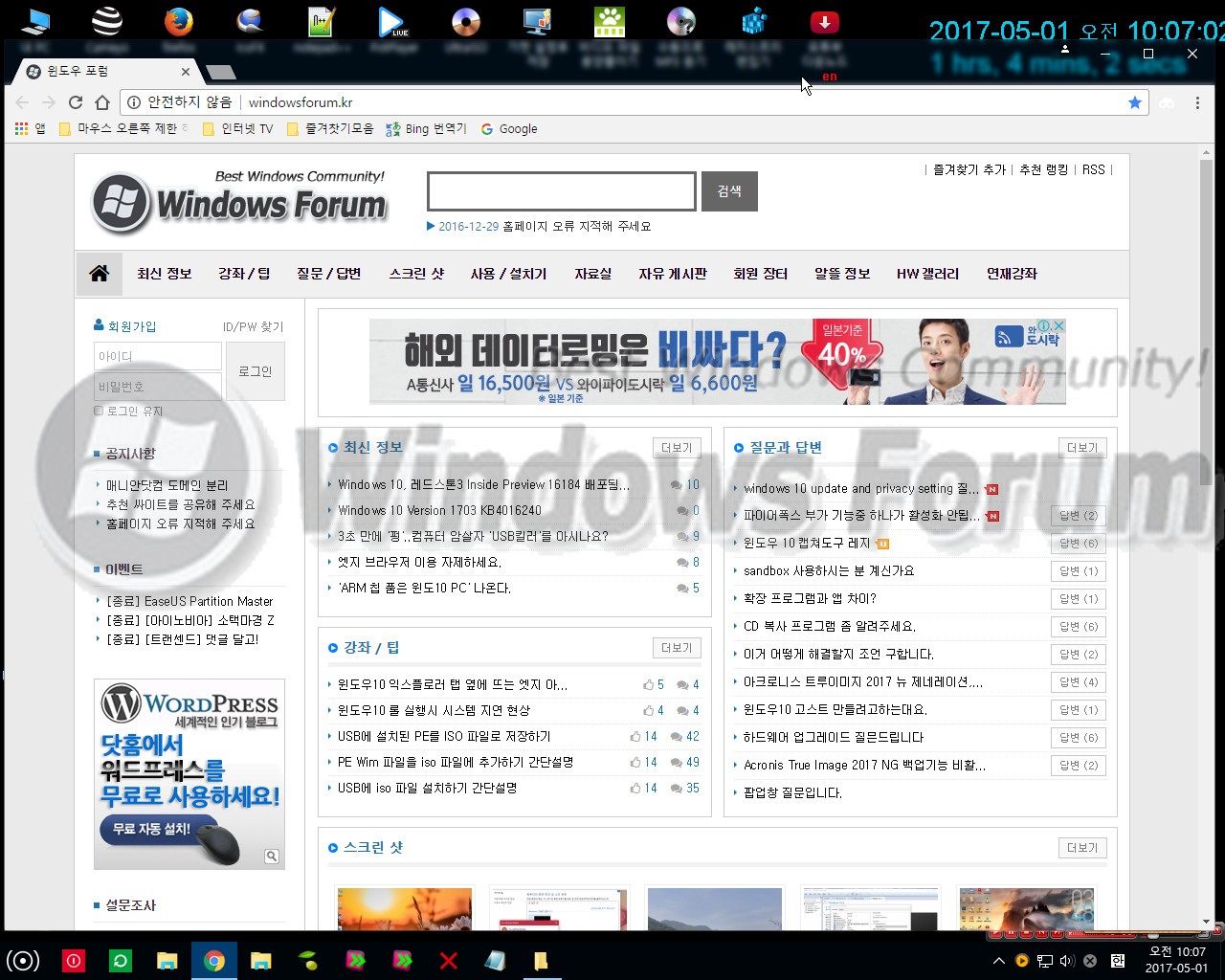
우리의 아지트 접속이 아주 원할합니다 곧 로그인 하고 체험기 작성 하겠네요 ^^*
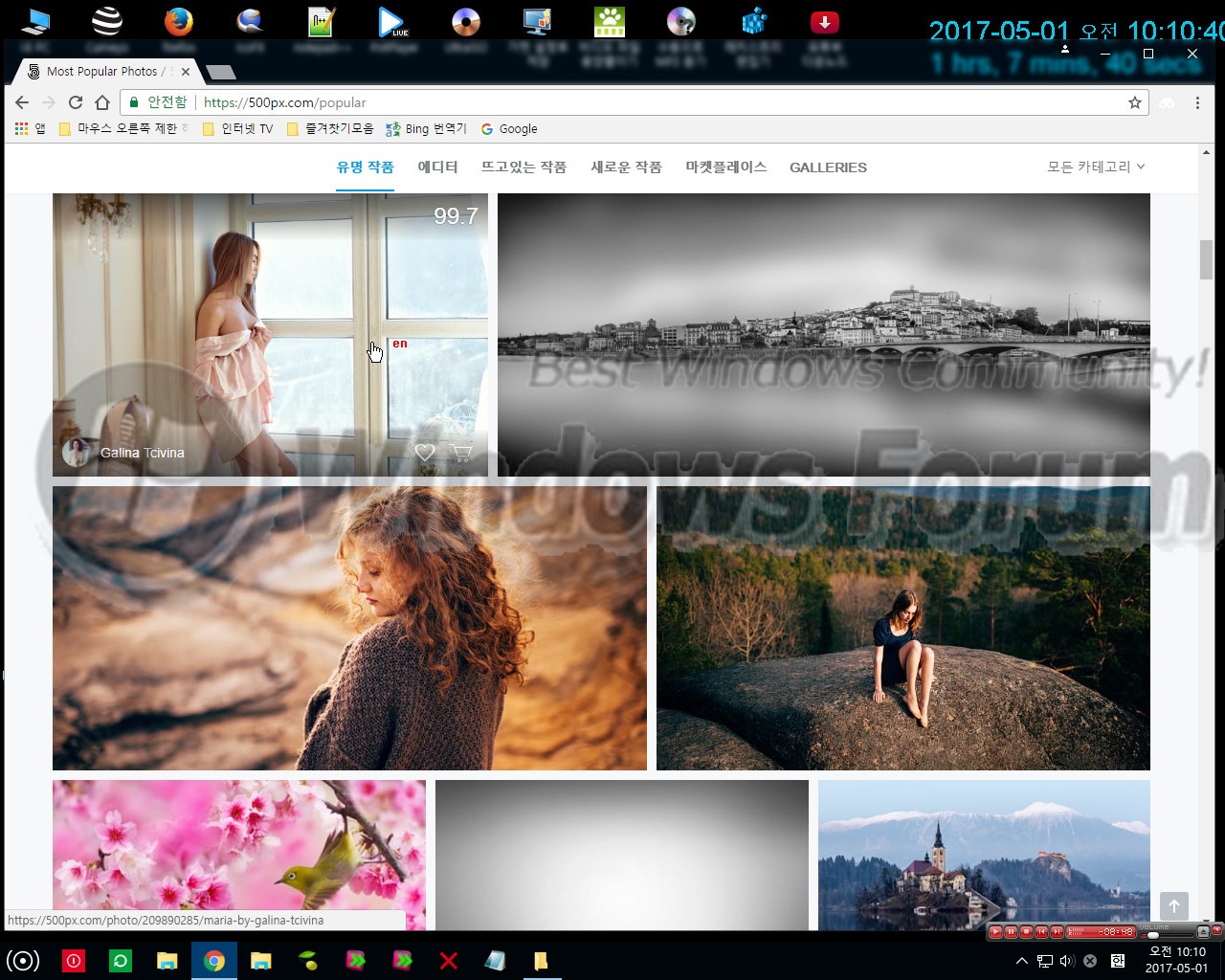
가끔 구경가는 사이트 접속 원할하고요 자동 번역을 해주네요 저 같은 무식한 입문자 에겐 한글이 역시 최고 입니다
여유있는 멋진하루 소중한 시간이 되시길 바라면서요 보잘것 없고 가진것 없는 부족한 노동자가 멋진님의 귀한 선물을
풀어보는 시간을 갖었습니다 마치 생일 선물을 받은양 설레이고 기쁜 마음 이랄까요 언제나 그렇듯 무*산님의 작품 하나만
부팅해 놓으면 모든 작업이 가능한것 같습니다 많은 분들이 편리하게 사용하여 유익한 컴생활이 될수있게 언제나 연구에
몰두 하시고 수많은 시간을 투자 하신 고귀한 결과물을 이렇게 배려 해주셔서 무한감사 왕감동의 쓰나미 입니다 늘 님을
생각하는 마음으로 소중히 곁에두고 잘 사용 하도록 하겠습니다 편안 하시고 행복하신 하루 되시길 바랍니다
이상 배려 해주신 분의 노고에 10000분의 1도 채 안되는 부팅 체험기를 송구 스럽게 마칠까 합니다 보아 주셔서 감사합니다
컴을 사랑하는 모든 회원님들 즐거운 하루와 더불어 보람 한가득 하신날 되시길 바랍니다.^^*
댓글 [53]
-
선우 2017.05.04 16:37
-
봄은오는가 2017.05.05 03:41
오늘 대박포에버님의 베려로 5/5 버전을 받아놓고 끌어안고 여러번 시도하다가
번번히 실패 하던중 글오려던이 대박 포에버님 께서 베려와 관심으로 자세한 서치기를 보내주셔서 03:27 이시간
성공해서 쥬얼리의 원모타임응 듣고 있어요
새로운 경이로운 경험이고 체험입니다. 어떻게 감사를 드려야 할지 모르겠습니다
옆에 계시다면 찾아 뵙고 싶습니다만 마으으로 나마 이렇게 인사를 대신함을 미안 하게 생각 합니다
항상 윈도우포럼에서 활동 하시는 운영자님 이하 모든 분깨 감사의 마음을 전합니다
늘 건강 잘 챙기시고 좋은일이 함께 하시기를 바랍니다.
다시한번 감사 드리면서 이만 줄입니다 좋은밤 되세요
2017, 5, 5 03:41
-
shimss 2017.05.05 13:20
vmware에서 브라우즈 실행 방법을 조언 부탁 드립니다
| 번호 | 제목 | 글쓴이 | 조회 | 추천 | 등록일 |
|---|---|---|---|---|---|
| [공지] | 사용기/설치기 이용안내 | gooddew | - | - | - |
| 4541 | 윈 도 우| Win10_PE를 VHD에 풀어서 설치 [4] | 멋진거지 | 1881 | 0 | 05-05 |
| 4540 | 하드웨어| hp프린트헤드분해 [4] | 방랑객 | 1959 | 2 | 05-05 |
| 4539 | 윈 도 우| 1703부터 usb 파티션이 되네요 [6] | 바이두매니 | 1703 | 1 | 05-05 |
| 4538 | 하드웨어| 크로너스 32QX 가 왔습니다! [9] |
|
1013 | 2 | 05-04 |
| 4537 | 윈 도 우| RN님의 RS2 설치후 부팅 체험기 [37] | 선우 | 1379 | 6 | 05-04 |
| 4536 | 기 타| DR1.3_306aFIX2-sunshine 님 수정 사용기 [9] |
|
659 | 1 | 05-04 |
| 4535 | 윈 도 우| Win10PE_SWx64_Net 작업표시줄 아이콘 삭제후 생성하기 [34] | 선우 | 1472 | 8 | 05-03 |
| 4534 | 소프트웨어| SSD raid 0 속도 및 부팅속도 측정 [8] | 웃기는짬뽕 | 1711 | 3 | 05-03 |
| 4533 | 윈 도 우| boot.wim을 뼈대 iso에 첨부하여 VMware UEFI로 부팅 체험기 [40] | 선우 | 2141 | 10 | 05-02 |
| » | 윈 도 우| jucom님_PE_무등산_편집_10x64_(2017.5.1일) 입문자의 체험기 [53] | 선우 | 2154 | 6 | 05-01 |
| 4531 | 하드웨어| 비쉐라 (fx8350) 4Ghz ->라이젠 (1800x) 4Ghz [11] |
|
1687 | 4 | 05-01 |
| 4530 | 윈 도 우| Win10PE_SWx64_Net (by-선우) [28] | 자유시간 | 2398 | 6 | 04-28 |
| 4529 | 기 타| Only_PHDM15x64 PE [18] | 집앞의_큰 | 2519 | 10 | 04-28 |
| 4528 | 소프트웨어| Win to HDD 다른하드에 설치하기 [10] | 이거니 | 2178 | 4 | 04-26 |
| 4527 | 윈 도 우| [첨부] Win10PESEx64 빌드후 AOMEI Backupper로 백업 해보기 [34] | 선우 | 1911 | 9 | 04-25 |
| 4526 | 윈 도 우| [내용추가] 윈도10 레드스톤2에 MBR to GPT가 생겼네요 [19] | suk | 4492 | 10 | 04-24 |
| 4525 | 윈 도 우| MDS님 OS & PE 멀티부팅 등록하기 [45] | 선우 | 2385 | 17 | 04-23 |
| 4524 | 소프트웨어| [스샷 추가] Win to HDD 윈도 포맷할 때 편리하네요 [24] | suk | 4038 | 13 | 04-22 |
| 4523 | 소프트웨어| RUFUS에 UEFI:NTFS 옵션이 있었네요 [13] | 바이두매니 | 3421 | 4 | 04-22 |
| 4522 | 기 타| 디x트님_macOS Sierra 10.12.4 [18] | 첨임다 | 1136 | 4 | 04-22 |

관심과 배려의 말씀으로 다녀가 주시고 소중한 댓글 주셔서 감사합니다 편안하신 목요일 마무리 잘 하시길 바랍니다^^*